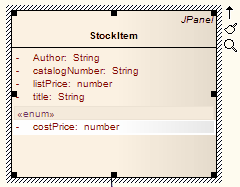Como
Para agregar atributos y operaciones a un elemento de diagrama de Clase
Imágenes |
Paso |
Acción |
Ver También |
||||
|
1 |
Abra el diagrama conteniendo el elemento al cual le está agregando un atributo u operación.
|
|
||||
|
2 |
Haga clic en el elemento y, dentro del elemento, en el ítem después del cual insertar la operación o atributo. La línea del ítem es resaltada en un tono más claro (el predeterminado es blanco), para indicar que ha sido seleccionado. |
|
||||
|
3 |
Puede:
Enterprise Architect inserta una nueva línea de datos en el diagrama, debajo del ítem seleccionado.
|
|
||||
4 |
Escriba la información importante para el atributo u operación. Utilice las teclas ( Tab ) y ( Tab+Shift ) para mover el cursor a través de los segmentos del atributo u operación, y seleccione el clasificador desde:
|
||||||
5 |
Presione ( Enter ) para aceptar el cambio, o ( Esc ) para cancelar el cambio. El diagrama es actualizado para reflejar los cambios.
|
|